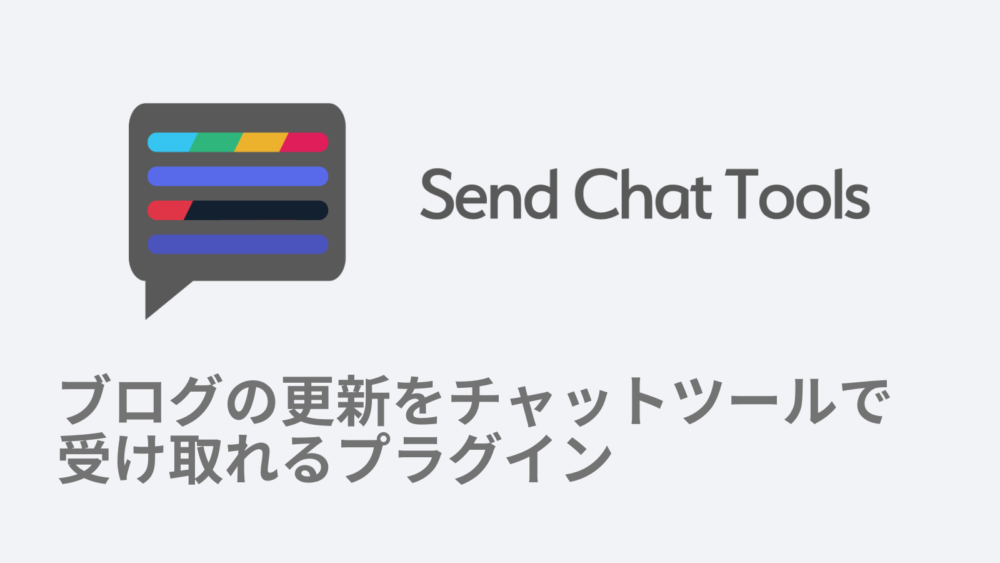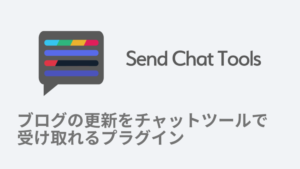どうも、いおり(@iori22)です。
新規コメントやWordPressコア、テーマ、プラグインのアップデートがあった時にチャットサービスに通知してくれるめっちゃ便利なプラグイン「Send Chat Tools」を入れてみたので紹介します。
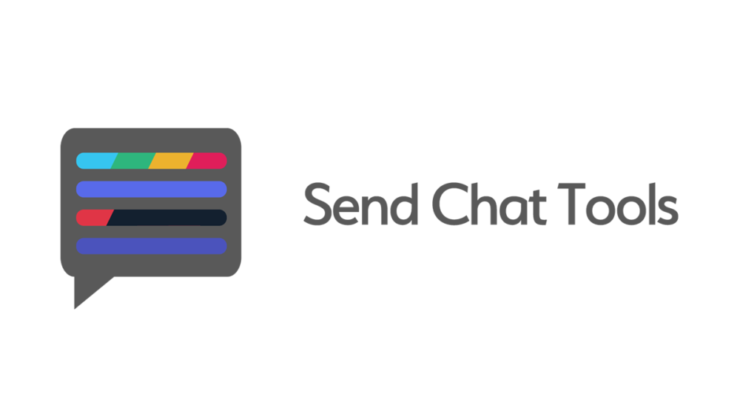
今回この記事を作成するにあたり、公式のロゴマークをご提供いただきアイキャッチ投稿内に使用させて頂きました。作者のけんちゃんさん、使用を快諾して頂きありがとうございます!!
ちなみにアイコンに使われている4つのバーは、対応するチャットツールのカラーなんですって。洒落てるアイコンだぜ。
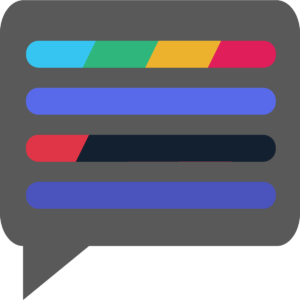
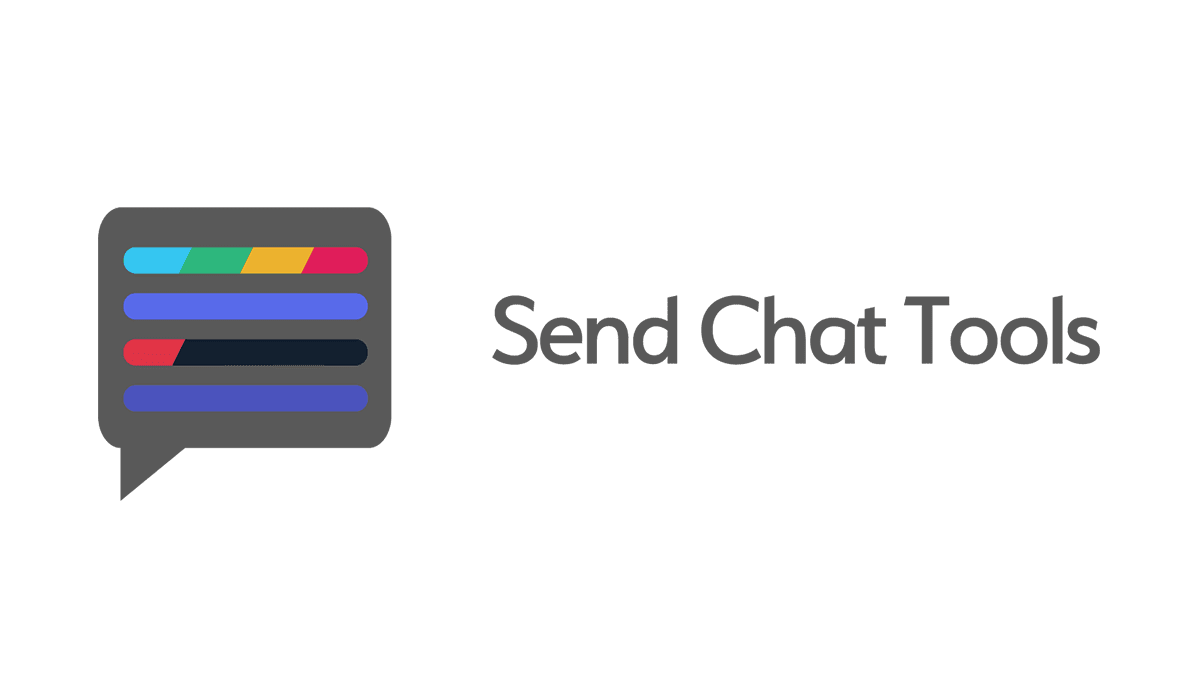
Send Chat Toolsでできること
Send Chat Toolsは新規のコメントが来ると設定したチャットへ通知がプッシュで飛んでくるというプラグインです。メールでも通知は来ますが、チャットツールでプッシュで通知が受け取れるのは便利ですね。メールは時間のある時にまとめて確認、チャットツールに関しては即時確認するっていう方も多いと思いますし。
Ver1.0.0現在では以下のサービスに対応しています。
- 新規コメントを受け付けた場合の通知
- 通知上からコメントのURLへ直接アクセス
- 通知上からコメントの承認ページへ直接アクセス
- WordPressコア、テーマ、プラグインのアップデートがあった場合の通知
Send Chat Toolsの設定方法
WordPress管理画面のプラグイン管理ページから検索してインストールすればOK。
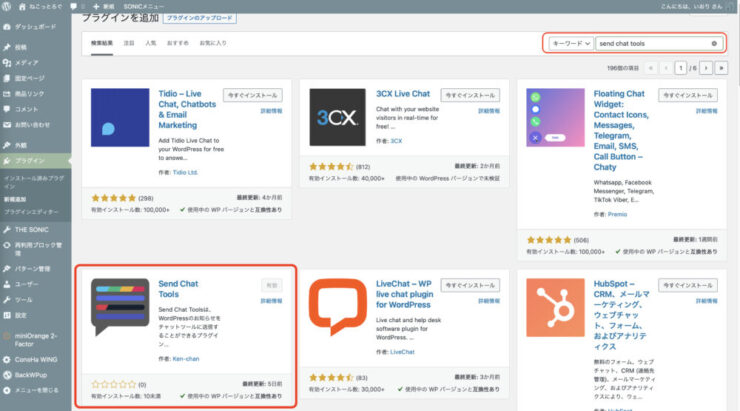
下記のページからzipファイルをダウンロードしてインストールすることも可能です。
チャットツールとの連携方法
Ver1.0.0ではSlack、Discord、Chatworkに対応しています。
作者の方のサイトにもチャットツール別の設定方法が詳しく載っており、特に迷うことはないかと思います。私はDiscordを元々使っていたので、ここではDiscordとの連携方法を説明していきます。
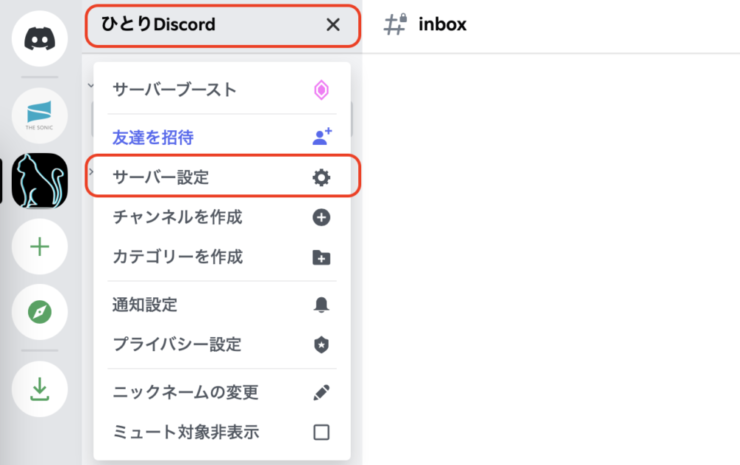
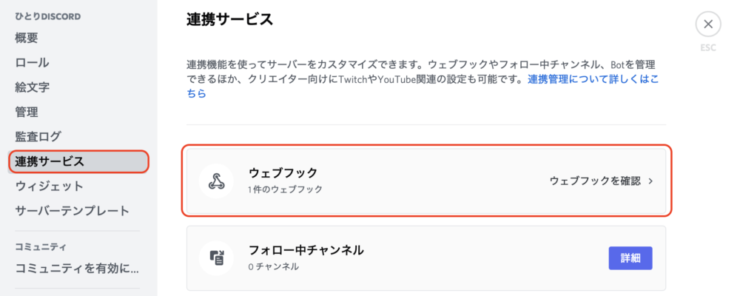
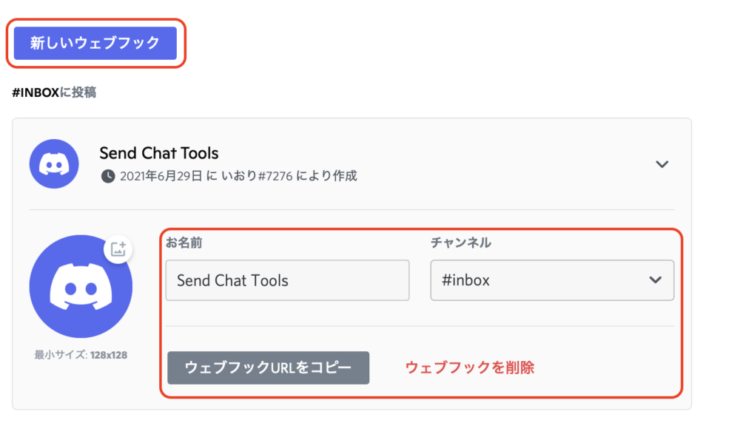
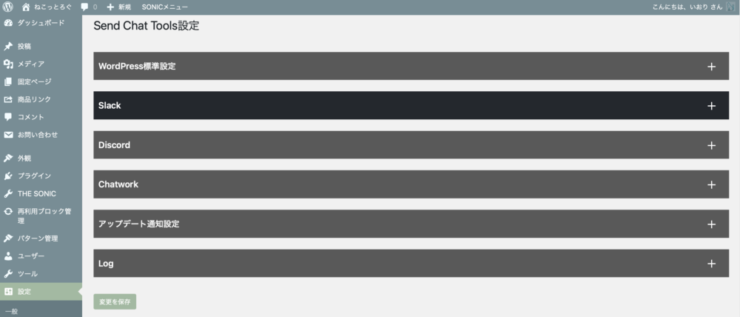
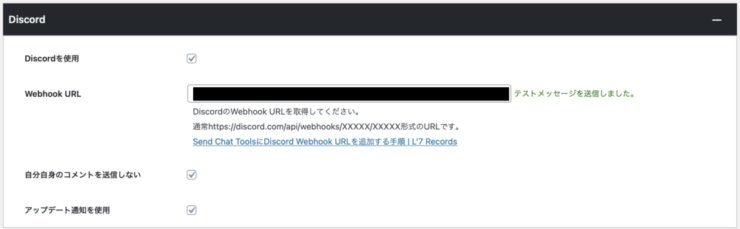
めちゃくちゃ簡単ですね。設定方法が複雑だったりするツールもありますが、Send Chat Toolsならシンプルに設定できるので「APIって何?」「ウェブフック?」という人も手順通りに進めていけばOKです。
Send Chat Tools今後の期待のアップデート予定
今後もアップデート予定も色々あるようです。
- Microsoft Teamsへの対応
- お問い合わせフォームプラグインContact Form 7使用時の通知
- 商品リンク管理プラグインRinker使用時の商品リンク切れ通知
- ログイン通知
個人的に楽しみなのがContact Form 7への対応。このままいけば、ブログ関連の通知はSend Chat Toolsに任せれば全てOKな時代が来ちゃいますよ!